
- •Excel –де тізбектермен технологиялық жұмысы.
- •Қорытындылардың есептеуi және мәлiметтердiң жiктелуi.
- •«Қыркүйекке тiзiмдеме» тiзiмі. Есептеп шығару
- •«Қазанға тiзiмдеме» тiзiмі. Ұстап қалу.
- •«Қарашаға тiзiмімдеме» тiзiмі. Ұстап қалу.
- •Консолидация құрылымының нәтижесі
- •2. (Лаб. № 3) тапсырмалар тізімі үшін жиынтық кесте құрыныз.
- •Excel – дегі мәліметтерді фильтрлеу. Қорытынды есептеулер
- •Қолданудың негiздерi.
- •Сурет 1. Жаттығу бөлігі
- •Сурет 3
- •Excel-дің статистикалық қызметтері.Эксперттік бағалаудың әдістері.
- •№1 Тапсырма. Өткен кезеңдегі мәліметтерге сүйене отырып,тауар сұранысына болжам жасау.
- •Жұмыстың орындалуы:
- •Бағалар матрицасының мәндерінің нұсқалары.
- •Ms exceLға қаржы есептеулерiнiң технологиялары.
- •6)Файлды қаржы есептеулері атымен өз папканызда сақтаныз .
- •Динамиканың қатарлары, олардың зерттеуi және болжау.
- •Ms Excel және ms Projectтiң құралдарымен торлық жобалау.
2. (Лаб. № 3) тапсырмалар тізімі үшін жиынтық кесте құрыныз.
№ 4-шi лабораториялық жұмыс.
Excel – дегі мәліметтерді фильтрлеу. Қорытынды есептеулер
МSExcel2000 (2003, ХР) – де үлгі бойынша кесте құру(суретке қарау). (Word – тан Excel - гекестелерді көшіріп алуға болады)
Парақ1 – дің атауын Есептеу деп өзгерту.
Соңғы ұяшықты есептеу. Бағасы ұяшығына Ақшалай фармтын орнату.
Автоформат кестесіне Түрлі-түсті 1 - ді қолдану.
Есептеу парағындағы кестені жаңа параққа көшіріп, мәліметтерді мынадай критерийлер бойынша іріктеңіз: Атауы = Лаваш (Мәліметтер/Автофильтр); Парақ2 –ге Лаваш атауын беріңіз.
Лавашқа орташа бағаны есептеп шығару;
Есептеу парағынан таблицаны жаңа параққа көшіріңіз. Мәліметтерді іріктеуді бір уақытта екі крийтерий бойынша іріктеу: Сауда орталығы = «Лакомка» дүкені әне Бағасы ›=100000; Парақ 3 – ті Лакомка деп атауын өзгерту.
Есептеу парағынан кестені жаңа параққа көшіпіп алу. Excel – дегі (Мәліметтер/Қорытындылар) мүмкіндіктерін қолдана отырып,сауда орталықтары бойынша Сатылым қорытыныдысын есептеп шығару. Парақ 4 – ні Нәтижелер деп өзгерту. Сур.1. –дегі нәтижелермен салыстырыңыз.
Осы парақта (Нәтижелер) қорытындылар бойынша, сауда орталықтарындағы тауар сатылымы бойынша проценттік көрсеткіштермен диаграмма құру( домалақ, көлемді). Тапсырманың дұрыс орындалуын сурет 2 - ден көріңіз.
Есептеу парағынан кестені жаңа параққа көшіпіп алу. Парақ 5 – тің атауын Кесте деп өзгерту.
Жинақ кестесінің негізінде Жинақтық диаграмманы құрыңыз. Сурет 4 – пен тапсырманың орындалуын тексеріңіз.
Сауда орталығы |
Атауы |
Саны |
Бағасы |
Барлығы |
«Ватрушка» дүкені |
Лаваш |
120 |
765 |
|
«Ватрушка» дүкені |
Родниковый |
150 |
820 |
|
«Ватрушка» дүкені |
Нарочанский |
85 |
1270 |
|
«Ватрушка» дүкені |
Бородинский |
80 |
665 |
|
«Веселый пекарь» дүкені |
Лаваш |
50 |
770 |
|
«Веселый пекарь» дүкені |
Родниковый |
100 |
800 |
|
«Веселый пекарь» дүкені |
Нарочанский |
160 |
1225 |
|
«Веселый пекарь» дүкені |
Бородинский |
65 |
660 |
|
«Каравай» дүкені |
Лаваш |
100 |
750 |
|
«Каравай» дүкені |
Родниковый |
75 |
815 |
|
«Каравай» дүкені |
Нарочанский |
90 |
1250 |
|
«Каравай» дүкені |
Бородинский |
50 |
650 |
|
«Лакомка» дүкені |
Лаваш |
120 |
755 |
|
«Лакомка» дүкені |
Родниковый |
130 |
810 |
|
«Лакомка» дүкені |
Нарочанский |
140 |
1200 |
|
«Лакомка» дүкені |
Бородинский |
100 |
645 |
|
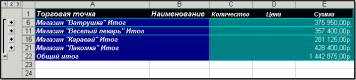
Сурет 1. Сауда орталығы бойынша сатылым нәтижесі
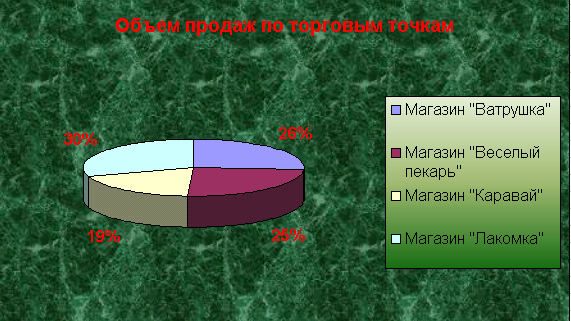
Сурет 2. Дүкендер бойынша сатылым көлемі.
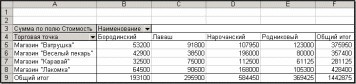
Сурет 3. Жиынтық кесте.
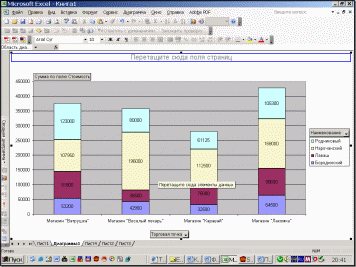
Сурет 4. Жиынтық диаграмма.
№ 5-шi лабораториялық жұмыс. Жұмыс технологияларындағы сыртқы дерек дереккөздерi
Жұмыстың мақсаты: сыртқы дереккөздермен жұмыс iстеп, MS Accessтан MS Word және MS Excelге мәлiмет импортын өткiзуді үйрену.
Тапсырмалар:
1. Мәлiметтер көзі ретiнде MS Accessқа құжаттармен қайда араласып кетуi.
2. MS Access-тан импортталған мәлiметтердiң негiзiнде MS Excel-ға қорытындыларының есептелуi.
3. MS Accessтың сыртқы көзiнің мәлiметтерiнiң негiзiнде MS Excel-ға жинақ кестелер және диаграммалар жасауы.
1-шi Тапсырма.(шақырулар ) сериялы хаттардың жасауы.Дерек көзi - MS Access.
Iс жүргiзулердi тәжiрибеде (ат, фамилия, мекенжай және тағы басқалар) бiр-бiрiмен нақты мәлiмет айырмашылығы болатын бiрнеше бiр үлгiдегi құжаттардың жасауынан есеп жиi пайда болады. Мысалы, бiрнеше мекенжайлар бойынша хат таратып жiберу керек. Ол үшiн дереккөзiнен қосылыс өрiстерi қондырылатын хаттың үлгiсi жасалады. Мәлiметтер көзі ретiнде Word тың құжаты, кесте немесе MS Accessтың сұрау салуы, MS Excel дың кестесi сөз сөйлей алады. Мәлiметтер қорғасын ДҚтардан алған сериялы хаттардың жасауын процедураны қарап шығамыз.
Word тың мәтiндiк процессорында менiң компьютерiмдегi Файл/Құру/шаблондар жаңа құжатты ашыңыз. «Араласып кету» қыстырмасына өтiңiз және «Қазiргi құрама хатты» таңдаңыз. 2. (1-шi суретті қараңыз) (Түрі/ Құрал жабдықтар панелі/ Араласып кету) «Араласып кету» аспаптар жақтауын жүктеңiз.
![]()
1-шi сурет. Араласып кету аспаптар жақтауы.
3.Дерек
көзiн ашуға пиктограмманы
![]() пайдаланып, «Мәлiметтер көзін ашыңыз»
«Борей» ДҚны таңдаңыз.\ Microsoft Office
\Office11\Samples\Борей.mdb.
4.Терезеде (2-шi
сурет қара) «Кестенi
ерекшеленген»
«Қызметкерлер»
кестесін таңдаңыз.
пайдаланып, «Мәлiметтер көзін ашыңыз»
«Борей» ДҚны таңдаңыз.\ Microsoft Office
\Office11\Samples\Борей.mdb.
4.Терезеде (2-шi
сурет қара) «Кестенi
ерекшеленген»
«Қызметкерлер»
кестесін таңдаңыз.

2-шi сурет. «Борей» ДҚтың кестелерді таңдау терезесi.
5.(4-шi суретті қараңыз) үлгi бойынша «Семинарға шақыру» үлгiсін құрастырыңыз. Шақыру атаумен өз папкасында сақтаңыз. 6.Қосылыс өрiстерiнiң қосымшалары үшiн қосылыс өрiсiн қоюға пиктограмманы пайдаланыңыз. Келесi қосылыс өрiстерiн кезекпен таңдаңыз: Қызмет, ел, индекс, қала, мекенжай, фамилия, ат. (3-шi суретті қараңыз) Орналастырыңыз және олардың үлгiге сәйкес формат жасаңыз.

3-шi сурет. Үлгiге қосылыс өрiстерiнiң қосымшасы.

4-шi сурет. «Семинарға шақыру» үлгiсі.
7.Қызметкерге
қарап сөйлеу үшiн автоматты және түзу
қалыптасты, Wordтың қосылыс өрiстерiмен
пиктограмманны
![]() пайдаланыңыз.
пайдаланыңыз.
8.Ашылатын тiзiмнен If Then Else-шi операторды таңдаңыз және 5-шi суретке сәйкес қосылыс өрiсiн құрастырыңыз.
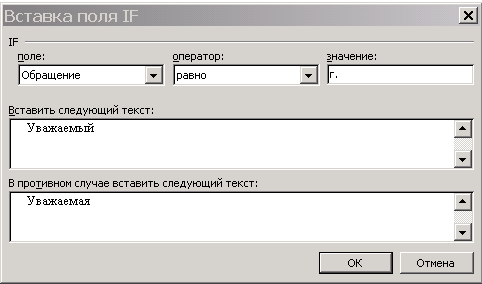
5-шi сурет. If өрiсін орнату.
8.
Үлгi содан кейiн редакциялаған және
пиктограмманы
![]() пайдаланып жаңа құжатқа араласып кету
өткiзу керек қызметкерлер кестеден
қосылыс өрiсi қойылған өткiзу керек.
9.Жазулардың қызметкерлердi кесте
сондай болып беттiк тұратын жаңа құжат
нәтижеде алады. Хаттың атауымен өз
папкасындағы жасалған құжатты сақтаңыз.
пайдаланып жаңа құжатқа араласып кету
өткiзу керек қызметкерлер кестеден
қосылыс өрiсi қойылған өткiзу керек.
9.Жазулардың қызметкерлердi кесте
сондай болып беттiк тұратын жаңа құжат
нәтижеде алады. Хаттың атауымен өз
папкасындағы жасалған құжатты сақтаңыз.
2-шi тапсырма.MS Excelға мәлiмет импорты.
1.MS Excelдың жаңа кiтабын ашыңыз және «Сатулар импорты» атымен өз папкасында сақтаңыз. 2. «Борей» ДҚ дан мәлiмет импорты үшiн мәлiметтер сыртқы Мәліметтер/Сыртқы мәліметтерді импорттау/Мәліметтері импорттау командасын орындаңыз. Мәліметтердің дерек көзiн ашыңыз. (Microsoft Office \Office11\Samples\Борей.mdb.) 3.Терезеде «кестенi ерекшелеу» «Түрлері бойынша сатуды» сұрау салуды таңдаңыз. 4.Ағымдағы (6-шы суретті қараңыз) парақтың А1i ұяшыққа мәлiметтердi орналастырыңыз.

6-шы сурет. Мәлiмет импорты.
5.Өсу бойынша «код типін» бағана бойынша сортап шығарыңыз. Параққа Түрлер бойынша сату атауын берiңiз. 6.Жаңа параққа барлық кестенi көшiрiп алыңыз және дәрежелер бойынша сату атауын берiңiз. 7.Түрлер бойынша сатуды парағына қайтып келiңiз және түрлер бойынша сатуларды аралық қорытындыларды (7-шi суретті қараңыз) Данные/итоги команданы пайдалана, мәлiметтердiң диапазоны алдын ала ерекшелеп апарыңыз, бағаналардың аттарын қоса.

7-шi сурет.Аралық қорытындылар.
8.Алған (8-шi суретті қараңыз) құрылымды ораңыз.
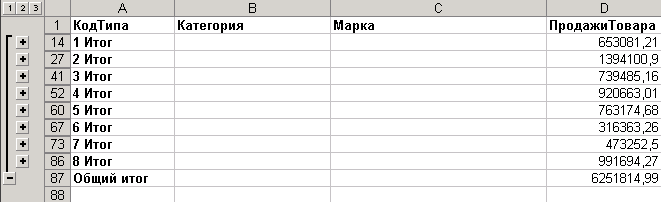
8-шi сурет. «Типтер коды» өрiсі бойынша қорытындылардың кестесi.
9. (9-шы суретке қараңыз) үлгiге сәйкес түрлер бойынша сатуларды көлемдi дөңгелек диаграмманы құрастырыңыз.

9-шы сурет. «Түрлер бойынша сату көлемдерi» диаграмма.
10. «Дәрежелер бойынша сату» парағына өтiңiз және дәрежелер бойынша сату көлемдерiн 2 тапсырманың 5-8-шi тармақтары бойынша талдаңыз.
3-шi тапсырма. Сыртқы көзден мәлiметтерiнiң негiзiнде жинақ кестелердiң жасауы.
1.MS Excel дың жаңа кiтабын ашыңыз және «Жинақ кесте» атымен өз папкасында сақтаңыз. 2. Мәліметтер/Жинақ кесте командасын орындаңыз. Жинақ кестелер және диаграммалардың ұсталары бiрiншi терезеде (10-шi суретке қараңыз) сыртқы дерек көзiндегi опцияны орнатыңыз.

10-шi сурет. 1-шi адым. Жинақ кестелер және диаграммалардың ұстасы.
3.Батырма бойынша «ұсталар» екiншi адымда «мәлiметтердi алу» батырмасын шертiңiз. 4. «Дерек көздерді таңдау» терезесінде «MS Accessтың деректер қоры» жолын ерекшелеңiз және (11-шi суретті қараңыз) OK батырмасын басыңыз.
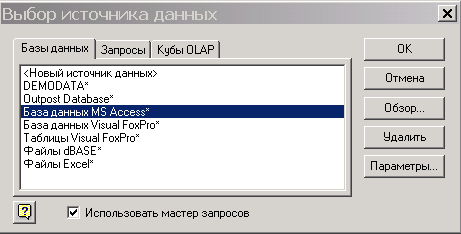
11-шi сурет. Дерек көздің таңдалуы.
5.Бұдан әрi «Борей» ДҚ ға жолды көрсетiңiз және (12-шi сурет қара) OK батырмасын басыңыз.
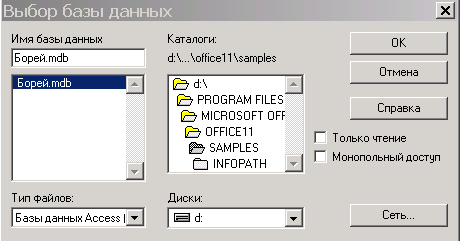
12-шi сурет. Деректер қорын таңдау.
6.Келесi терезеде «тауарлардың сатуды сұрау салуын құрылымды 1997» айқара ашыңыз және (13-шi суретті қараңыз) сұрау салудың төңiрегiңiздегi барлық бағаналарын апарыңыз. Бұдан әрi батырмасын басыңыз.

13-шi сурет. Сұрау салуды жасау: бағаналардың таңдалуы.
7.Сұрау салуды жасау терезесінде: мәлiметтердiң таңдауы батырмасын сонымен бiрге Бұдан әрi батырмасын басыңыз. 8.Сұрау салуды жасау терезеде: iрiктеудi рет өсу бойынша орындауды тоқсан өрiсі бойынша iрiктеудi орнатыңыз. Бұдан әрi батырмасын басыңыз. 9.Опцияны қорытынды адымда MS Excel ға мәлiметтердi қайтаруға орнатыңыз және (14-шi суретті қараңыз) Дайын батырмасын басыңыз.
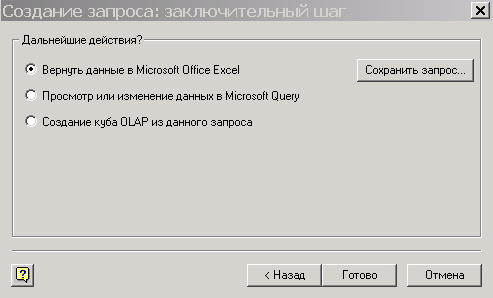
14-шi сурет. Сұрау салуды жасау: қорытынды адым.
10.Егер мәлiметтер ойдағыдай алынса, онда жинақ кестелер және мәлiметтер алынған қатынасы бар диаграммалардың ұстасының 2-шi Шағасы терезе қайта ашылады. Бұдан әрi батырмасын басыңыз. 11.Бұдан әрi (А1дi ұяшықта парақ бұл) мәлiметтердiң тұрған жерiнiң көрсетiңiз. 12. Нәтижеде табысты импорт (15-шi сурет қара) жинақ кестелердiң жасауы үшiн облысты ашылады.
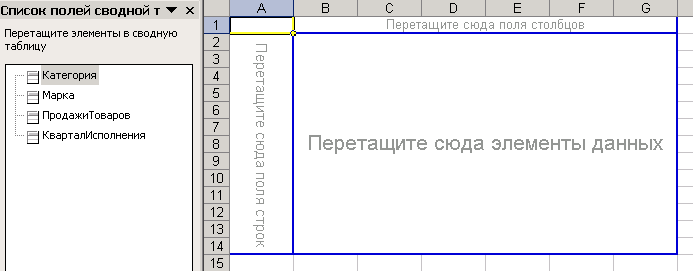
15-шi сурет. Жинақ кестенiң құрастыруын облыс.
13.Бағаналардың төңiрегiдегi орындалу тоқсаны, жолдардың төңiректерiңiздегiн өрiстi апарыңыз - дәреже, мәлiметтердiң төңiректерiдегiн өрiс - тауарлардың сатылуы (16-шы суретті қараңыз) жинақ кесте нәтижеге алады.

16-шы сурет. Тауарлардың сатуларын жинақ кесте 1997 жылдар бойы.
14.Жинақ кестенiң мәлiметiнiң құрамымен диаграмманы құрастырыңыз.
№ 6-лабораторлық жұмыс.Мультимедиялық технология.MS PowerPointтiң құралдарының презентацияларын жасау.
